Давайте решим вашу задачу
Заполните, пожалуйста, форму, чтобы мы поняли, чем можем помочь — сделать для вас коммуникационный проект, провести корпоративный тренинг или записать на открытое или онлайн-обучение. Если что, звоните: +7 495 926 09 88. Отвечаем на заявки с понедельника по четверг.
Нажимая кнопку «Оставить заявку», вы соглашаетесь
на обработку персональных данных.
на обработку персональных данных.
Как подобрать фон для презентации?
№10
Последнее обновление: 31 октября 2019
Время чтения: 3 минуты
Время чтения: 3 минуты
Хочу фон, как ковёр моей бабушки, где искать?
Фон презентации не должен быть пёстрым с множеством элементов, от которых у зрителей начнёт рябить в глазах. Чем лаконичнее — тем проще считывается информация. Рюшечкам место на коврах, а в презентации лишние элементы на фоне только отвлекают от сути и смотрятся печально.
01
А кислотный фон? Модно же!
Главное условие — в презентациях фон и текст должны быть контрастными, чтобы информация читалась легко и не нужно было напрягать глаза. Чёрный с белым — классический пример. Не зря страницы в книжках делают светлыми, а текст — чёрным.
Если готовите выступление, заранее протестируйте, как презентация будет смотреться на экране. Проекторы часто искажают цвета: бирюзовый может легко превратиться в болотный.
От освещения тоже много зависит. Для выступлений с приглушённым светом используйте тёмный фон. Белый будет слепить. Для выступлений в светлом помещении, печати и личных встреч — светлый.
Если готовите выступление, заранее протестируйте, как презентация будет смотреться на экране. Проекторы часто искажают цвета: бирюзовый может легко превратиться в болотный.
От освещения тоже много зависит. Для выступлений с приглушённым светом используйте тёмный фон. Белый будет слепить. Для выступлений в светлом помещении, печати и личных встреч — светлый.
02
Тогда как подобрать фон, чтобы был контраст?
Если хочется чего-то поинтереснее белого с чёрным, есть готовые фоны и палитры на сайтах:
Subtle Patterns — хранилище бесплатных текстур и паттернов для презентаций и сайтов. В коллекции 500+ неброских фонов в разной цветовой гамме. Можно искать через окошко поиска, задав цвет или тип орнамента. Например, «светлый» или «геометрический». Или переходить по тегам.
Transparent Texturesу взрывается всеми красками. Подобрать яркую текстуру легко: установите цвет по номеру или из палитры, выберите текстуру и скопируйте код. Перфорированная кожа ярко-синего цвета или зелёная черепица из дерева? У Transparent Textures есть всё. Строка поиска поможет не растеряться в многообразии текстур. Сохраняйте бесплатно.
Adobe Color — онлайн-ресурс для подбора цветовых сочетаний. Определяет палитру на основе заданного основного цвета или извлекает из загруженного вами изображения. Можно задать цветовое настроение: красочное, яркое, приглушённое, насыщенное или тёмное. Если затрудняетесь с выбором, на сайте есть готовые палитры для вдохновения из лучших работ в Adobe Stock и Behance со всего мира. Бесплатно.
Subtle Patterns — хранилище бесплатных текстур и паттернов для презентаций и сайтов. В коллекции 500+ неброских фонов в разной цветовой гамме. Можно искать через окошко поиска, задав цвет или тип орнамента. Например, «светлый» или «геометрический». Или переходить по тегам.
Transparent Texturesу взрывается всеми красками. Подобрать яркую текстуру легко: установите цвет по номеру или из палитры, выберите текстуру и скопируйте код. Перфорированная кожа ярко-синего цвета или зелёная черепица из дерева? У Transparent Textures есть всё. Строка поиска поможет не растеряться в многообразии текстур. Сохраняйте бесплатно.
Adobe Color — онлайн-ресурс для подбора цветовых сочетаний. Определяет палитру на основе заданного основного цвета или извлекает из загруженного вами изображения. Можно задать цветовое настроение: красочное, яркое, приглушённое, насыщенное или тёмное. Если затрудняетесь с выбором, на сайте есть готовые палитры для вдохновения из лучших работ в Adobe Stock и Behance со всего мира. Бесплатно.
03
А логотип добавлять нужно?
Это опционально. Ориентируйтесь на требования компании, для которой делаете презентацию. Логотип можно добавить на первый и последний слайд. Если очень хочется — на промежуточные тоже. Только не вставляйте лого на весь слайд. Достаточно небольшого значка в углу.
04
А с нумерацией страниц что делать? Тоже убрать?
Можно оставить, а можно убрать. Зависит от того, в чём смысл. Оставьте, если хотите, чтобы зритель следил за тем, сколько страниц осталось или чтобы в конце выступления он мог задать вопрос, запомнив номер слайда. В других случаях часто номера страниц — просто формальность, никак не помогающая аудитории.
05
Прочитайте другие ответы на популярные вопросы о презентациях и выступлениях
Кстати, а вы кто такие, чтобы меня учить?
ask.esprezo.ru — проект презентационного агентства и образовательной компании esprezo. В карточках мы делимся своей экспертизой, чтобы презентаций, которые понимают, стало больше.
6 лет
в деле
в деле
Создаём презентации, готовим спикеров
к выступлениям и учим тому, что практикуем.
к выступлениям и учим тому, что практикуем.
1000 +
проектов
проектов
Презентации и выступления для крупных и быстро-растущих компаний.
304
тренинг-дня
тренинг-дня
По презентациям, выступлениям и письменным коммуникациям.
2,1 млн уникальных
пользователей
пользователей
Посмотрели наши бесплатные
образовательные материалы.
образовательные материалы.